Как настроить и использовать Git на сервере: Руководство для начинающих
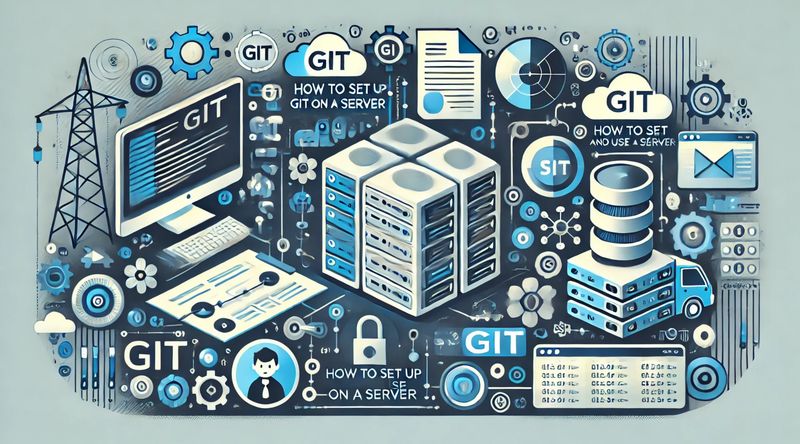
Введение
Git — это одна из самых популярных систем управления версиями, которая позволяет отслеживать изменения в коде и работать над проектами совместно с командой. В большинстве случаев Git используется на локальных компьютерах разработчиков для управления версиями кода. Однако для больших проектов или командной работы полезно настроить Git-сервер, чтобы централизованно хранить репозитории и легко управлять доступом к ним. В этой статье мы рассмотрим, как настроить Git на сервере и использовать его для совместной разработки.
Что такое Git и зачем использовать сервер Git?
Git — это распределённая система управления версиями, которая позволяет отслеживать изменения в коде, возвращаться к предыдущим версиям и работать совместно с другими разработчиками. Git позволяет каждому разработчику иметь собственную локальную копию проекта, а изменения могут быть отправлены на общий сервер для синхронизации и объединения с кодом других участников.
Git-сервер предоставляет центральное место для хранения репозиториев, что упрощает совместную работу над проектами. Это может быть как публичный сервер (например, GitHub, GitLab или Bitbucket), так и ваш собственный сервер для внутреннего использования. Настройка собственного сервера Git полезна в случаях, когда требуется полный контроль над кодом или приватность проекта.
Шаги для настройки Git-сервера
Мы рассмотрим, как установить и настроить Git на сервере с операционной системой Linux (например, Ubuntu). Этот процесс также применим для других дистрибутивов Linux с небольшими изменениями в командах.
Шаг 1. Установка Git на сервере
Чтобы начать работу, необходимо установить Git на сервер. В большинстве дистрибутивов Linux Git можно установить из стандартных репозиториев.
Установка Git на Ubuntu/Debian:
sudo apt update
sudo apt install git -yУстановка Git на CentOS/RHEL:
sudo yum install git -yПосле установки проверьте версию Git, чтобы убедиться, что установка прошла успешно:
git --versionШаг 2. Создание пользователя для Git
Для обеспечения безопасности Git рекомендуется создать отдельного системного пользователя, который будет управлять репозиториями. Этот пользователь будет иметь доступ только к репозиториям Git и не сможет выполнять другие операции на сервере.
Создайте нового пользователя:
sudo adduser gitЗатем назначьте этому пользователю пароль:
sudo passwd gitТеперь у нас есть специальный пользователь git, через которого будет происходить работа с репозиториями.
Шаг 3. Настройка SSH-доступа для пользователей
Для взаимодействия с Git-сервером по сети часто используется SSH. Он обеспечивает безопасное соединение и позволяет обмениваться данными между локальными машинами и сервером.
Настройка SSH-ключей
Каждый пользователь, который хочет получить доступ к серверу, должен создать пару SSH-ключей (если они ещё не созданы). Выполните следующую команду на локальной машине:
ssh-keygen -t rsa -b 4096 -C "[email protected]"Это создаст два файла: приватный ключ (обычно ~/.ssh/id_rsa) и публичный ключ (обычно ~/.ssh/id_rsa.pub). Публичный ключ необходимо передать на сервер.
Добавление SSH-ключей на сервер
Чтобы разрешить пользователям подключаться к серверу по SSH, добавьте их публичные ключи в файл ~/.ssh/authorized_keys пользователя git. Это можно сделать следующими шагами:
- Скопируйте публичный ключ пользователя на сервер:
ssh-copy-id git@server_ip- Если ssh-copy-id недоступен, вы можете вручную скопировать содержимое файла id_rsa.pub в файл ~/.ssh/authorized_keys на сервере. Для этого выполните:
cat ~/.ssh/id_rsa.pub | ssh git@server_ip 'cat >> ~/.ssh/authorized_keys'Теперь пользователи смогут подключаться к серверу через SSH без ввода пароля.
Шаг 4. Создание и управление репозиториями на сервере
После настройки пользователя Git и SSH-доступа мы можем создать Git-репозиторий на сервере.
Создание bare-репозитория
На Git-сервере обычно создаются так называемые bare-репозитории. Это репозитории, которые не содержат рабочей копии файлов, а только структуру данных Git. Они используются для хранения репозиториев, к которым другие пользователи могут отправлять изменения.
- Подключитесь к серверу через SSH от имени пользователя git.
ssh git@server_ip- Создайте директорию для нового проекта:
mkdir -p /home/git/repositories/my_project.git
cd /home/git/repositories/my_project.git- Инициализируйте bare-репозиторий:
git init --bareЭтот репозиторий теперь готов принимать коммиты и запросы от других пользователей.
Шаг 5. Подключение к серверу и работа с репозиторием
Теперь, когда репозиторий создан, пользователи могут подключиться к нему и начать работать. В качестве примера рассмотрим, как подключиться к серверу и отправить изменения в репозиторий.
Клонирование репозитория с сервера
На локальной машине пользователь может клонировать репозиторий с сервера с помощью команды git clone:
git clone git@server_ip:/home/git/repositories/my_project.gitЭто создаст локальную копию проекта, и пользователь сможет работать с кодом.
Добавление изменений и отправка их на сервер
После внесения изменений в проект, их можно зафиксировать (commit) и отправить на сервер (push).
- Зафиксируйте изменения:
git add .
git commit -m "Add new feature"- Отправьте изменения на сервер:
git push origin masterИзменения будут отправлены на сервер, и другие разработчики смогут получить их, выполнив git pull.
Настройка доступа и прав пользователей
Git предоставляет гибкие возможности управления доступом к репозиториям. Мы рассмотрим несколько способов, как можно настроить права доступа для пользователей на Git-сервере.
Ограничение доступа с помощью групп
Вы можете использовать системные группы Linux для управления доступом к репозиториям. Например, если нужно дать доступ к репозиторию только определённым пользователям, можно создать группу и добавить в неё пользователей:
- Создайте группу:
sudo groupadd gitusers- Добавьте пользователей в группу:
sudo usermod -aG gitusers git- Назначьте права доступа к репозиторию для этой группы:
sudo chown -R git:gitusers /home/git/repositories/my_project.git
sudo chmod -R 770 /home/git/repositories/my_project.gitУправление доступом с помощью Gitolite
Для более сложных сценариев управления доступом можно использовать инструменты, такие как Gitolite. Gitolite позволяет управлять правами на уровне веток и репозиториев, предоставляя возможность тонкой настройки доступа для каждого пользователя.
Лучшие практики работы с Git-сервером
Чтобы обеспечить безопасность и эффективное использование Git-сервера, следуйте нескольким лучшим практикам:
- Регулярное резервное копирование: Создавайте регулярные бэкапы всех репозиториев, чтобы избежать потери данных.
- Ограничение прав доступа: Назначайте права только тем пользователям, которым это необходимо. Используйте SSH и системные группы для управления доступом.
- Мониторинг активности пользователей: Ведите журнал активности пользователей на сервере, чтобы отслеживать изменения и действия с репозиториями.
- Защищённое подключение: Всегда используйте SSH для подключения к серверу и передачи данных, чтобы обеспечить безопасность.
- Использование pull request'ов: Внедрите процесс pull request'ов (запросов на слияние), чтобы улучшить качество кода и упростить обзор изменений.
Заключение
Настройка Git на сервере позволяет централизованно управлять репозиториями и облегчает командную работу. Следуя вышеописанным шагам, вы сможете установить и настроить Git-сервер на Linux, подключить пользователей через SSH и эффективно управлять доступом к репозиториям.
Использование собственного Git-сервера особенно полезно для команд, которые хотят иметь полный контроль над своими проектами, обеспечивать безопасность и конфиденциальность данных. Также это отличный способ автоматизировать процессы разработки и улучшить совместную работу над проектами.
Следуя лучшим практикам, таким как регулярное резервное копирование и ограничение прав доступа, вы сможете эффективно использовать Git на сервере для управления версиями и проектами вашей команды.




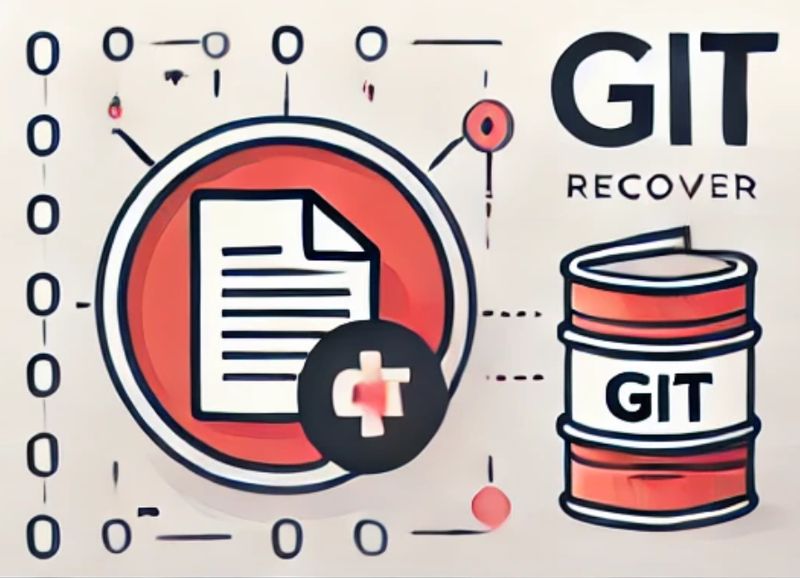

Комментарии